笔记本软键盘怎么关闭 如何在win10下禁用笔记本电脑自带键盘
更新时间:2024-03-25 14:02:43作者:yang
在使用笔记本电脑时,有时候我们可能会想要关闭自带的软键盘,而使用外接键盘来代替,特别是在Win10系统下,有时候我们可能会遇到一些问题,比如无法禁用笔记本电脑自带键盘的情况。该如何来关闭笔记本软键盘,或者在Win10系统下禁用笔记本电脑自带键盘呢?接下来我们就来详细了解一下。
具体步骤:
1.点击开始菜单,输入K,点击控制面板。
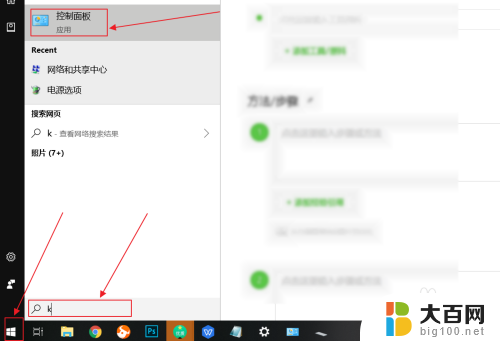
2.在控制面板中,选择键盘。
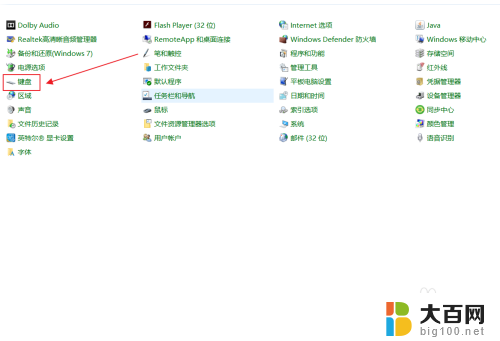
3.在弹出来的键盘属性中,点击硬件。
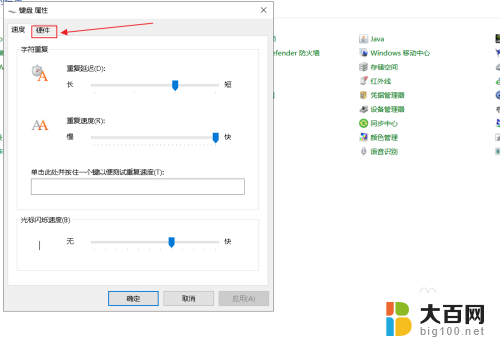
4.在硬件选项中,往下拉,找到标准键盘。
画重点:这个就是笔记本自带的键盘,如果你有其他的外接键盘可以将它关闭。
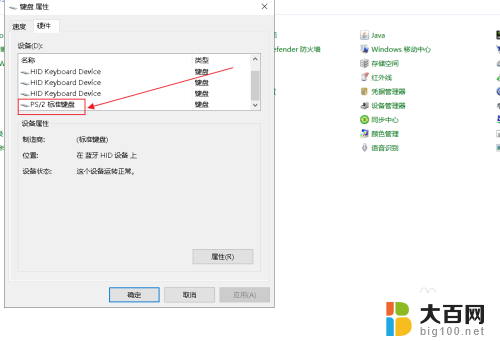
5.选择自带的键盘后,点击属性。
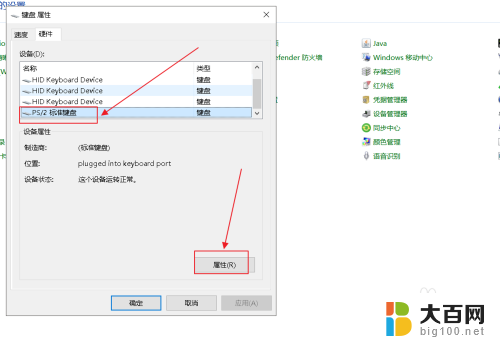
6.在标准键盘的属性中,点击驱动程序。
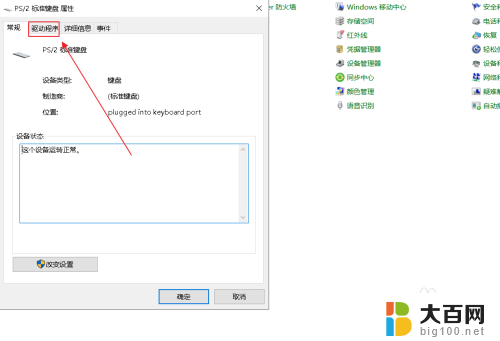
7.在标准键盘的属性中,选用禁用设备,点击确定。
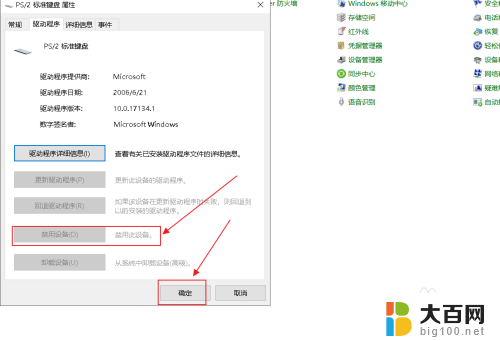
以上就是笔记本软键盘如何关闭的全部内容,如果你遇到这种情况,可以按照以上操作解决问题,非常简单快速。
笔记本软键盘怎么关闭 如何在win10下禁用笔记本电脑自带键盘相关教程
- 笔记本电脑关闭自带键盘 如何在win10上禁用自带键盘
- 笔记本怎么关掉自带键盘 如何在win10上禁用笔记本电脑自带键盘
- 怎么禁用笔记本电脑键盘 win10关闭笔记本键盘的步骤
- 笔记本键盘禁用怎么设置 win10关闭笔记本键盘的步骤
- 怎么让笔记本键盘禁用 win10禁用笔记本键盘的方法
- 笔记本的键盘怎么关掉 关闭笔记本键盘的方法(win10)
- 笔记本电脑如何用键盘关机 win10笔记本电脑四个键盘关机快捷方式详解
- win10怎么禁用键盘 如何禁用win10自带的软键盘
- 蓝牙键盘怎么连笔记本 Win10 笔记本蓝牙键盘连接步骤
- win10自带键盘禁用不了 禁用Win10自带键盘的方法
- win10系统消息提示音怎么关闭 薄语消息提示音关闭方法
- win10怎么看是不是安全模式 win10开机如何进入安全模式
- win10命令行修改ip地址 win10怎么设置局域网IP地址
- win10 局域网 闪退 浏览器闪退频繁怎么解决
- 电脑设置 提升网速 win10 如何调整笔记本电脑的网络设置以提高网速
- 怎么看win10系统是32位还是64位 如何检测Win10系统是32位还是64位
win10系统教程推荐
- 1 电脑设置 提升网速 win10 如何调整笔记本电脑的网络设置以提高网速
- 2 电脑屏幕调暗win10 电脑屏幕调亮调暗设置
- 3 window10怎么一键关机 笔记本怎么使用快捷键关机
- 4 win10笔记本怎么进去安全模式 win10开机进入安全模式步骤
- 5 win10系统怎么调竖屏 电脑屏幕怎么翻转
- 6 win10完全关闭安全中心卸载 win10安全中心卸载教程详解
- 7 win10电脑怎么查看磁盘容量 win10查看硬盘容量的快捷方法
- 8 怎么打开win10的更新 win10自动更新开启教程
- 9 win10怎么关闭桌面保护 电脑屏幕保护关闭指南
- 10 电脑怎么更新回win10 电脑升级win10教程